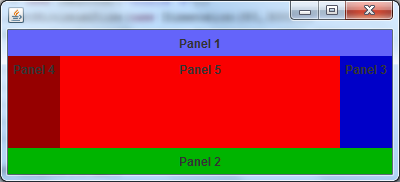| Programowanie obiektowe - JAVA |
|
| Sitemap |
| Print Version |
| Login |
| Last update: May 07. 2013 19:06:23 |
| Informacje ogólne > Laboratorium 3 > Ćwiczenie 1 |
Ćwiczenie 1Celem tego ćwiczenia jest otworzenie prostego okna Swing i zapoznanie z menadżerem rozmieszczenia komponentów BorderLayout(). Szerszy poradnik na temat menadzerów rozmieszczenia komponentów dostepny jest pod adresem http://download.oracle.com/javase/tutorial/uiswing/layout/visual.html. Poniższy przykład celowo jest realizowany "krok po kroku", aby utrwalić tworzenie nowych obiektów itp... 1. Utworzyć nowy Projekt Java, a w nim klasę dziedziczącą z JFrame, zawierającą metodę main() (analogicznie jak na poprzednich zajęciach); 2. Sprawić, aby okno się wyświetlało i zamykało: 3. Zdefiniować pięć zmiennych klasy JPanel o nazwach p1, p2, p3, p4, p5, następnie utworzyć w konstruktorze pięć obietków JPanel. 4. Następnie również w konstruktorze wywołać metodę: add(BorderLayout. EAST, p3);add(BorderLayout.WEST, p4); add(BorderLayout.NORTH, p1); add(BorderLayout.SOUTH, p2); add(BorderLayout.CENTER, p5); 5. Panele pozwalają na "wydzielenie" fragmnetu okna oraz same stanowią "pojemnik" (ang. Cointainer), do którego można dodawać inne komponenty. Aby uwidocznić rozmieszczenie paneli wewnątrz okna, można zmienić kolor tła każdego z paneli, np.: p1.setBackground(Color.GREEN);p2.setBackground(Color.gray); p3.setBackground(new Color(0,0,200)); p4.setBackground(new Color(150,0,0)); p5.setBackground(new Color(250,255, 255)); Powinno to dać efekt podobny do pokazanego poniżej:
6. Na powyższym rysunku oprócz tła paneli wyświetlane są etykiety JLabel, które można dodać w następujący sposób: p1.add(new JLabel("Panel 1"));p2.add(new JLabel("Panel 2")); p3.add(new JLabel("Panel 3")); p4.add(new JLabel("Panel 4")); p5.add(new JLabel("Panel 5")); Dzięki korzystaniu z menadżera rozmieszczenia komponentów, po zmianie rozmiaru okna rozmiar i położenie komponentów będzie się automatycznie dostosowywać... Submenu
|
| < | TOP | > |